Einrichten der Verbindung zwischen dem Stage Extender und dem Stage Router (Pro). Nowsonic Stage Extender 313806
Add to My manuals
56 Pages
advertisement
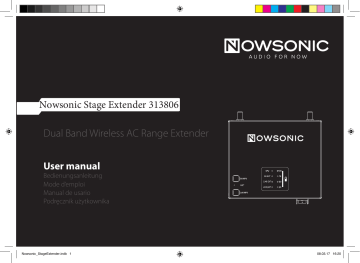
DE
Stage Extender
Bedienungsanleitung www.nowsonic.com
Einrichten der Verbindung zwischen dem Stage Extender und dem Stage Router (Pro)
Um den Stage Extender als Wi-Fi-Erweiterung für einen geeigneten primären Router (wie Nowsonic Stage Router Pro und Stage Router) zu verwenden, gehen Sie wie folgt vor:
1) Drücken Sie die Taste WPS am Stage Router (Pro) für 2 Sekunden.
2) Drücken Sie anschließend die Taste 2.4G WPS am Stage Extender für 2 Sekunden: Warten Sie einen Moment, bis die LED 2.4G EXT dauerhaft leuchtet. Nun ist die Wi-Fi-Funktionalität des Stage Extenders im 2,4 GHz Band aktiv.
3) Um zudem (oder alternativ) das 5 GHz Band zu aktivieren, drücken Sie die Taste 5G WPS am Stage Extender für 2 Sekunden. Warten Sie, bis die
LED 5G EXT dauerhaft leuchtet und auch dieses Wi-Fi-Modul aktiv ist.
4) Drücken Sie nun erneut die Taste WPS am Stage Router (Pro) für 2 Sekunden, um die Verbindung mit dem Stage Extender im jeweiligen Band zu aktivieren.
Der Stage Extender kann nun drahtlos Daten mit dem Stage Router (Pro) und einem am Stage Extender angeschlossenen Computer u. ä. austauschen.
ANMERKUNG: Es empfiehlt sich, den Stage Extender für die Einrichtung möglichst nahe am Stage Router (Pro) zu platzieren, um eine möglichst gute Verbindung zwischen den Geräten herzustellen. Nach der Einrichtung können Sie den Stage Extender ausschalten und an der gewünschten Position im Raum platzieren: Nach dem Einschalten erkennt der Stage Extender den zuletzt verbundene n Router automatisch und richtet die Verbindung wieder ein.
Einrichten der Verbindung über das Web-Interface
Alternativ können Sie den Stage Extender über einen Computer einrichten. Für die Ersteinrichtung müssen Sie den Stage Extender über ein herkömmliches CAT5-Kabel mit dem Ethernet-Port des Computers verbinden. Anschließend passen Sie die Netzwerkeinstellungen entsprechend an.
Im Folgenden beschreiben wir die notwendigen Einstellungen für einen PC.
1) Klicken Sie auf Start und wählen Sie den Eintrag Systemsteuerung > Netzwerk und Internet > Netzwerkverbindungen .
2) Klicken Sie mit der rechten Maustaste auf das Alias LAN-Verbindung im Bildschirm Netzwerkverbindungen und wählen Sie den Eintrag
Eigenschaften .
3) Doppelklicken Sie im Dialog Eigenschaften von LAN-Verbindung auf den Eintrag Internetprotokoll Version 4 (TCP/IPv4) .
4) Aktivieren Sie im Dialog Eigenschaften von Internet-Protokoll Version 4 (TCP/IPv4) das Markierungsfelder Folgende IP-Adresse verwenden und tragen Sie folgende Informationen ein:
19
Nowsonic_StageExtender.indb 19 08.03.17 16:20
advertisement
Related manuals
advertisement
Table of contents
- 3 Introduction
- 4 Application
- 4 Safety and handling
- 5 Description of the back panel
- 6 Description of the front panel
- 7 Description of the top panel
- 8 Connecting the Stage Extender
- 9 Setting up the connection between the Stage Extender and the Stage Router (Pro)
- 9 Connecting using the web interface
- 10 Configuring the Stage Extender using a browser
- 11 Specifications
- 12 Scope of supply
- 12 Servicing
- 12 Legal information
- 13 Einleitung
- 14 Anwendungsbereich
- 14 Sicherheits- und Gebrauchshinweise
- 15 Beschreibung der Rückseite
- 16 Beschreibung der Vorderseite
- 17 Beschreibung der Oberseite
- 18 Anschluss des Stage Extenders
- 19 Einrichten der Verbindung zwischen dem Stage Extender und dem Stage Router (Pro)
- 19 Einrichten der Verbindung über das Web-Interface
- 20 Konfiguration des Stage Extenders über einen Browser
- 21 Spezifikationen
- 22 Lieferumfang
- 22 Service
- 22 Rechtliche Hinweise
- 23 Introduction
- 24 Domaine d'application
- 24 Consignes de sécurité et d'utilisation
- 25 Description de la face arrière
- 26 Description de la face avant
- 27 Description de la face supérieure
- 28 Branchement du Stage Extender
- 29 Établissement de la connexion entre le Stage Extender et le Stage Router (Pro)
- 29 Établissement de la connexion via l'interface Web
- 30 Configuration du Stage Extender au moyen d'un navigateur
- 31 Caractéristiques techniques
- 32 Contenu
- 32 Maintenance
- 32 Mentions légales
- 33 Introducción
- 34 Campo de aplicación
- 34 Advertencias de seguridad y uso
- 35 Descripción de la parte trasera
- 36 Descripción de la parte frontal
- 37 Descripción de la parte superior
- 38 Conexión del Stage Extender
- 40 Configure la conexión entre el Stage Extender y el Stage Extender (Pro)
- 40 Configuración de la conexión a través de la interfaz Web
- 41 Configuración del Stage Extender mediante un navegador
- 42 Especificaciones
- 43 Wstęp
- 44 Zakres zastosowania
- 44 Zalecenia dotyczące bezpieczeństwa i pracy urządzenia
- 45 Opis płyty tylnej
- 46 Opis płyty czołowej
- 47 Opis ścianki górnej
- 48 Podłączenie Stage Extender
- 49 Konfiguracja połączenia między Stage Extender a Stage Router (Pro)
- 49 Instalacja połączenia przy użyciu browsera
- 50 Konfiguracja Stage Extender za pośrednictwem browsera
- 51 Specyfikacja
- 52 Skład zestawu
- 52 Serwis
- 52 Zastrzeżenia prawne